【EOS 6D】Wi-Fiリモート撮影の有効活用を考えてみた
今日は仕事だと思っていたら、非番だったでござる。
例年は出勤だったから、思い込みだったね!
さて。 以前にも6DのWi-Fi機能の紹介をしましたが、今回はその有効活用を考えてみました。
まず思い付くのは、iPhone(スマートフォン)を使ったローアングルやハイアングル撮影です。
三脚固定時に限りますが、絞り、SS、露出補正、ISO感度が手元のiPhoneで調整出来てしまうので、無理な姿勢で背面の液晶画面を覗き込む必要が無くなります。
AFであればピント合わせも出来るので、構図さえ決まれば、後はレリーズボタンを押すだけでいいわけです。
楽ですね。
次に思いついたのが、天体撮影です。
撮影場所にもよるでしょうが、Wi-Fi接続であれば寒い野外で張り付いている必要は無く、暖かい部屋や車の中で殆どカメラ操作できるのではないか・・・。
早速試してみました。
そう言うわけで、今回は小さな画面のiPhoneではなく、iPadでEOS Remoteを起動してみました。
残念ながらiPadにはアプリが対応していないので、拡大して利用します。
扱うデータのサイズが大きくなるので難しいとは思いますが、タブレットで操作できてこそのアプリだと思うので、正式に対応してくれると最高なのですけどね。
話が逸れましたが、我が家のベランダに三脚で6Dを設置。
もっと頑丈な、出来ればギア式エレベーターが付いた三脚が欲しいですが、他にまだまだ揃えなければいけない物が多いため我慢です。
三脚を設置し終えたら、MFにしてピント合わせ。
ISOをガッツンガッツン上げてライブビューで調節すれば、割と簡単にピンとは合わせられます。
厳密に合わせようとすれば大変でしょうけど、こんな環境なので適当です(笑)。
後はカメラのWi-Fi機能をONにしてから、部屋の中に戻って窓を閉めます。
さあ、後はストーブの前で温もりながらiPadで操作していきましょう(笑)。
EOS Remoteに接続が完了したら、ピントは合わせてあるので、後は絞り、SS、ISOを調整して撮影するだけ。
納得いくまで撮影を繰り返して、設定を煮詰めていきます。
まず撮影してみたのがこちら。 何枚も撮影して、一番マシなのを選んでいます。
ちなみに今回も容量が大きいので、ついっぷるフォトからの直リンであります。
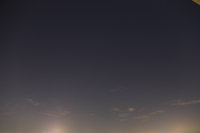
それなりに撮れてはいますが・・・流石に街中だと光害がきつすぎて綺麗には写りませんね。
や、私がやり方を知らないだけで綺麗に写るかも知れませんが、こんな所ではないでしょうか。
専用のアクセサリー等、何も持っていませんからね・・・(笑)。
でも流石に気になったので、今度は70mmに焦点距離をズームさせてから再度撮影開始。
うん、今度はそれなりに綺麗に撮影できたようですね。
撮影した写真は、そのままiPhone/iPadで確認できます。
気に入らなかったら、撮影再開。 カメラのWi-Fiを切り替える事無く、撮影→確認が可能です。
夜空の撮影はおまけのような物でしたが、Wi-Fiが搭載された事によって、屋外でもこのような撮影が可能となりました。
ちなみにWi-Fiの通信範囲ですが、部屋にカメラを置いて居間に戻ってみると、接続が切れてしまいました。
この事から、遮蔽物が多い場所ではせいぜい数メートル程度だと判断できます。
公式では約30mが通信可能範囲だそうなので、開けた場所であれば、それなりに使い物になりそうですね。
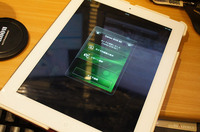





ディスカッション
コメント一覧
まだ、コメントがありません